ĐÀI TRUYỀN HÌNH ĐỒNG NAI đã phát hành App ĐNlive xem trực tuyến kênh ĐN1, ĐN2, ĐN3, kênh phát thanh FM 97.5 MHz và xem lại các chương trình hấp dẫn của Truyền hình Đồng Nai trên app điện thoại di động.
QUÝ PHỤ HUYNH TẢI APP ĐNlive về để cho các bé xem tivi, học online trên kênh Truyền hình Đồng Nai trên điện thoại di động nhé!
Sau khi cài App ĐNlive trên điện thoại thì dưới đây là các cách truyền màn hình điện thoại Android và iPhone lên TV có kích thước lớn, giúp việc học online được thuận tiện hơn khi người dùng không có laptop hoặc PC.
Cách truyền màn hình smartphone lên SmartTV / InternetTV
Chỉ cần TV có chức năng kết nối Internet, người dùng iOS và Android có thể dễ dàng trình chiếu nội dung (screen mirroring) trên smartphone lên màn hình TV.
Với người dùng Android
Hầu hết các mẫu smartphone ra mắt trong vài năm trở lại đây đều có tính năng truyền dẫn hình ảnh lên TV thông qua giao thức Miracast. Đây là một trong những chuẩn kết nối không dây phổ biến nhất, với ưu điểm kết nối nhanh, dễ thao tác, truyền tải được chất lượng hình ảnh, âm thanh cao.
Cần lưu ý, tùy theo mỗi hãng smartphone, tính năng này có thể sẽ có tên gọi khác nhau, đơn cử như Smart View, Screen Mirroring, Truyền màn hình, Chiếu màn hình của tôi, Screen Cast, Phản chiếu hình ảnh, Chiếu màn hình, T-Cast, Hiển thị không dây…v.v

Đầu tiên, để sử dụng Miracast, người dùng kết nối cả TV và smartphone vào chung mạng Wifi. Sau đó, bạn kích hoạt Miracast bằng cách tác kéo xuống từ trên đỉnh màn hình để hiện các cài đặt nhanh từ thanh thông báo của điện thoại, chọn chức năng kết nối tương ứng. Sau khi bật Miracast, điện thoại sẽ dò tìm TV đang kết nối chung mạng Wifi. Sau khi kết nối thành công với thiết bị có trong danh sách, nội dung từ màn hình smartphone sẽ lập tức được trình chiếu lên màn hình TV.
Với người dùng iOS
Các mẫu iPad, iPhone được ra mắt nhiều năm trở lại đây đều sử dụng chuẩn giao thức độc quyền của Apple là AirPlay, giúp truyền tải tín hiệu âm thanh và hình ảnh đến các thiết bị cuối thông qua WiFi hoặc Ethernet cắm dây.
Ở thời điểm hiện tại, hầu hết các mẫu smartTV đều hỗ trợ chuẩn Airplay. Một số mẫu smartTV ra mắt trong vài năm trở lại đây từ LG, Samsung, Sony cũng đã hỗ trợ chuẩn mới hơn là Airplay 2. Để sử dụng chuẩn kết nối này, người dùng chỉ cần bật tính năng "Screen Mirroring" (phản chiếu màn hình) giúp truyền tải hình ảnh, video, âm thanh từ iPhone – iPad lên màn hình TV.
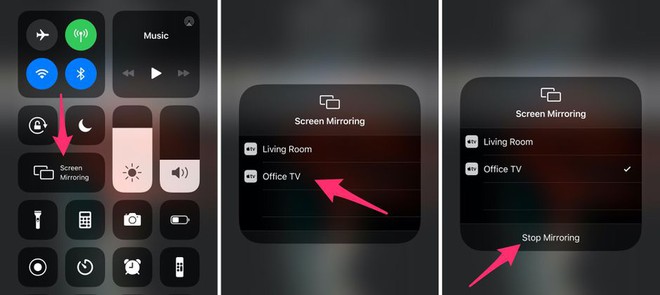
Giống như các thiết bị Android, người dùng trước hết cần đảm bảo iPhone / iPad đều đã kết nối chung một mạng WiFi với TV. Sau đó, mở "Trung tâm điều khiển" (Control Center) trên iPhone / iPad, chọn "Screen Mirroring" (Phản chiếu màn hình). Cuối cùng, nhấn vào tên của smartTV muốn kết nối, vốn vừa hiện ra trong danh sách.
Cách truyền màn hình smartphone lên TV không hỗ trợ kết nối Internet
Với các mẫu TV không hỗ trợ truy cập Internet, người dùng có thể sử dụng các loại dây cáp kết nối như MHL nếu muốn truyền nội dung từ màn hình smartphone.
Cụ thể, với người dùng Android, sợi cáp MHL sẽ có một đầu cắm vào cổng HDMI (MHL) trên TV, một đầu cắm vào cổng sạc trên điện thoại, và một đầu cắm vào cổng USB trên TV. Tùy theo chuẩn cổng sạc của máy (micro USB, USB Type-C .v.v), người dùng sẽ phải mua loại cáp MHL hỗ trợ chuẩn cổng sạc tương ứng, hoặc mua bộ đầu chuyển USB Type C sang HDMI. Tương tự, người dùng iPhone – iPad sẽ phải tìm mua các loại cáp MHL hỗ trợ cổng Lighting, hoặc bộ đầu chuyển Lightning sang HDMI.

Sau khi kết nối dây cáp MHL giữa smartphone và TV, người dùng bấm nút Source, Input hoặc biểu tượng có dấu mũi tên....v.v. trên remote điều khiển để chọn đầu vào dữ liệu cho TV tương ứng với cổng HDMI (MHL) đã kết nối). Lúc này, nội dung từ smartphone sẽ xuất hiện trên màn hình TV của bạn.
Cần lưu ý, không phải mẫu smartphone nào cũng hỗ trợ tính năng kết nối thông qua dây MHL.
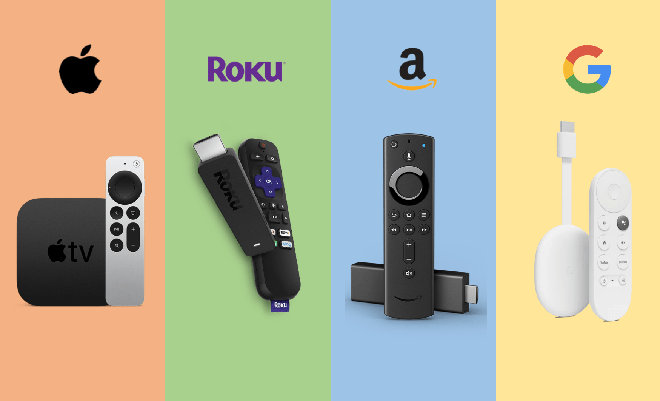
Trong trường hợp smartphone của bạn không hỗ trợ kết nối qua cáp MHL, người dùng sẽ phải mua các thiết bị hỗ trợ streaming như Google Chrome Cast, Amazon FireStick, Roku, Apple TV hay Xiaomi Mi Box .v.v để chiếu màn hình lên TV (không có kết nối Wifi)
Sau khi kết nối các thiết bị này với cổng HDMI trên TV, người dùng có thể truyền hình ảnh từ smartphone lên TV nếu cả 2 thiết bị đều sử dụng chung một mạng WiFi. Cụ thể, với người dùng Android, cách truyền màn hình lên các thiết bị này tương tự như cách truyền màn hình lên SmartTV / InternetTV đã đề cập đến ở đầu bài viết.
Ngoài ra, người dùng có thể tải và cài đặt ứng dụng Google Home để sử dụng tính năng screen mirroring. Trong khi đó, với người dùng iPhone / Ipad, bạn cần đảm bảo các thiết bị streaming có hỗ trợ chuẩn AirPlay (VD: các thiết bị chính hãng như Apple TV, hoặc thiết bị bên thứ ba như Roku Premier v.v) nếu muốn sử dụng "Screen Mirroring" trong "Trung tâm điều khiển" (Control Center).
chi tiết:
1. Sử dụng kết nối MHL (cho Android)
MHL là chuẩn kết nối giúp truyền hình ảnh, âm thanh từ thiết bị ra màn hình ngoài. Để thực hiện kết nối MHL, bạn phải trang bị một điện thoại có hỗ trợ MHL và tivi có cổng HDMI (MHL). Cổng HDMI thông thường cũng có khả năng sẽ cắm được tuy nhiên khả năng rất thấp.
Các bước tiến hành cụ thể như sau:
Bước 1: Ghép nối đầu nhỏ nhất của cáp MHL vào cổng sạc của điện thoại.

Bước 2: Nối đầu HDMI của dây MHL vào cổng HDMI của TV, sau đó nối tiếp đầu USB vào cổng USB của tivi.


Bước 3: Dùng remote bấm vào nút nguồn vào của TV (nút này có thể được gọi là nút INPUT, SOURCE hoặc có biểu tượng dấu mũi tên, tuỳ tivi) ---> sau đó chọn vào tín hiệu MHL.

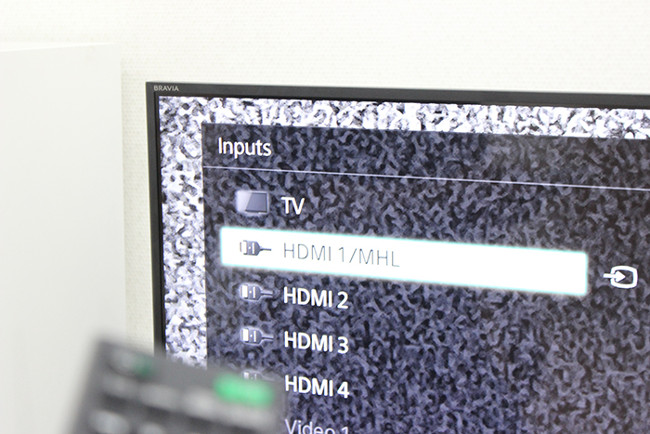
Bước 4: Lúc này tất cả mọi nội dung đang hiển thị trên điện thoại sẽ được chiếu lên màn hình lớn của tivi. Bạn sẽ dễ dàng xem phim, lướt web hay chơi game trên màn hình lớn của TV.

Lưu ý: Cáp MHL hỗ trợ tốt nhất là với cổng HDMI (MHL) trên tivi. Còn nếu tivi nhà bạn chỉ có cổng HDMI thông thường, có thể cũng sẽ kết nối được, nhưng khả năng hỗ trợ không cao.
2. Chiếu màn hình điện thoại lên tivi qua Miracast (cho Android hoặc Windows Phone)
Ngày nay, hầu hết Smart tivi và một số Internet tivi đều có tính năng chiếu màn hình điện thoại lên tivi. Tính năng này có thể được đặt lên là Miracast, Mirroring, Screen Share, Phản chiếu hình ảnh... tuy nhiên về bản chất, đều là hoạt động chiếu màn hình điện thoại lên tivi.

Chiếu màn hình điện thoại lên tivi
Cách sử dụng tính năng này:
Bước 1: Kích hoạt phản chiếu hình ảnh/ Miracast, Screen Mirroring... trên tivi.
Bước 2: Kích hoạt tính năng này trên điện thoại. (Trên điện thoại, tính năng này nếu có sẽ nằm ở phần cài đặt, tuỳ hãng mà được đặt tên là chiếu màn hình, phản chiếu hình ảnh, chiếu màn hình của tôi, Screen Mirroring....).
Bước 3: Điện thoại dò tìm và kết nối với TV, sau đó màn hình điện thoại sẽ chiếu lên tivi.
3. Đối với tivi Sony, bạn có thể dùng tính năng Photo Share hoặc Google Cast
Tất cả các model Internet tivi Sony và Android tivi Sony hiện nay đều có tính năng Photo Share. Với tính năng này, bạn có thể chia sẻ hình ảnh từ điện thoại lên tivi dễ dàng (mỗi lần có thể kết nối được đến 10 chiếc điện thoại).
Trong khi đó, Google Cast là tính năng đặc biệt được tích hợp trên Android tivi Sony, cho phép bạn chiếu YouTube, chiếu hình từ điện thoại lên tivi.
4. DLNA (cho Android)
DLNA là một hình thức kết nối không dây khá phổ biến trên điện thoại, tivi, laptop... Chuẩn kết nối này sử dụng mạng wifi, không cần dây cáp, rất gọn nhẹ và tiện lợi.
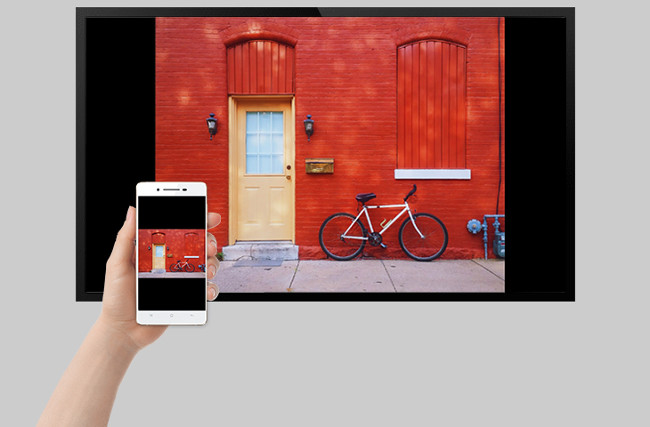
5. Sử dụng ứng dụng do hãng phát triển (cho Android và iPhone)
Hiện nay các hãng phát triển ứng dụng điều khiển tivi bằng điện thoại rất hay đi kèm thêm tính năng cho phép chuyển hình, nhạc, phim từ điện thoại lên tivi.
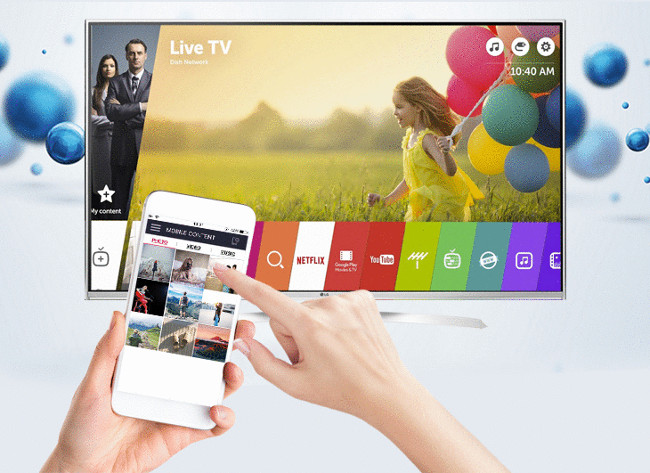
6. Sử dụng Air Play (dùng với iPhone)
AirPlay là một phương thức truyền tải không dây do Apple phát triển, dùng để kết nối iPhone, iPad với tivi thông qua wifi mà không cần dùng cáp (Tương tự như Miracast thường được dùng trên điện thoại Android).

Để kết nối iPhone với tivi qua AirPlay, bạn cần một thiết bị gọi là Apple TV.
Apple TV là một đầu giải mã của Apple, được kết nối với tivi qua cổng HDMI. Nếu một chiếc tivi thường kết nối với Apple TV, tivi đó sẽ trở thành tivi thông minh, có thể kết nối mạng và truy cập các ứng dụng. Bạn có thể mua Apple TV với mức giá khoảng từ 1 triệu đến 5 triệu, tuỳ vào phiên bản, bộ nhớ.
7. Dùng cổng HDMI, VGA hoặc AV để chuyển hình từ iPhone lên tivi
Đối với iPhone bạn không thể kết nối với điện thoại qua cáp MHL như Android, thay vào đó bạn cần chuẩn bị một số loại cáp chuyển rồi từ đó kết nối với tivi.

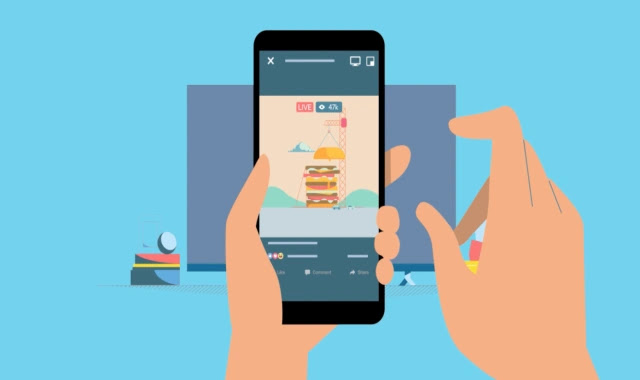

 .
.
 .
.
 .
.



